この投稿では、Windows コンピュータでのこのインストールを防ぐためのポリシーを設定したエラーを修正するための解決策を紹介します。このメッセージは、ユーザーがアプリケーション関連の変更を行おうとしたが変更できない場合に表示されます。
修正システム管理者は、このインストールを防止するポリシーを設定しました
「システム管理者は、Windows コンピュータでこのインストール エラーを防ぐポリシーを設定しました」を修正するには、次の手順を実行する必要があります。
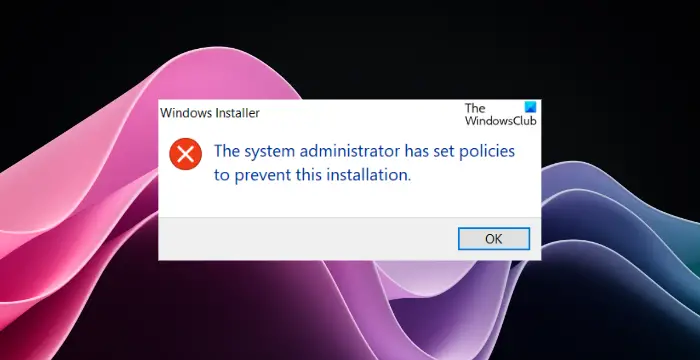 管理者としてインストールを試すローカル グループ経由のインストールを許可するポリシー エディターレジストリ エディターを介したインストールを許可します。
管理者としてインストールを試すローカル グループ経由のインストールを許可するポリシー エディターレジストリ エディターを介したインストールを許可します。
これらの提案を実行するには、管理者権限でサインインする必要があります。そうでない場合は、システム管理者に実行するよう依頼する必要があります。
1] 管理者としてインストールを試してください
@media(min-width:0px){}
@media (min-width:0px){}別の方法を始める前に、管理者権限でアプリケーションをインストールしてみてください。これを行うには、アプリの実行可能ファイルを右クリックし、[管理者として実行] をクリックします。
読む: 単純なソフトウェア制限ポリシーはセキュリティを追加するものです。-on for Windows
2] ローカル グループ ポリシー エディター経由のインストールを許可する
次に、グループ ポリシー エディター経由のインストールを許可します。そうすることで、システム管理者がこのインストール エラーを防ぐポリシーを設定していることが修正される可能性があります。方法は次のとおりです:
管理者アカウントでログインします。Windows + R を押してファイル名を指定して実行を開き、「gpedit.msc」と入力してEnterを押します。次のパスに移動します: [コンピュータの構成] > [管理用テンプレート] > [Windows コンポーネント] > [Windows インストーラー] [Windows インストーラーをオフにする] を右クリックし、[編集] を選択します。 [Windows インストーラーをオフにする] タブで、 [有効] を選択し、[Windows インストーラーを無効にする] の下のドロップダウンをクリックして [なし] を選択します。[適用] をクリックして、次に、[OK] をクリックして変更を保存します。
ここで、もう一度次のパスに移動します。
Windows の設定 > セキュリティの設定 > ソフトウェア制限ポリシー
ここでは、 [ソフトウェア制限ポリシー] を右クリックし、[新しいソフトウェア制限ポリシー] を選択します。右側のペインで [適用] を右クリックし、[プロパティ] を選択します。 [施行プロパティ] ボックスが開きます。 [ソフトウェア制限ポリシーを以下に適用する] で [ローカル管理者を除くすべてのユーザー] をクリックします。[適用] をクリックし、次に [OK] をクリックして変更を保存します。再起動します。デバイスの操作が完了したら、エラーが修正されるかどうかを確認してください。
お読みください: Windows インストーラー サービスを有効または無効にする方法
3] レジストリ エディターによるインストールを許可する
レジストリ エディターで変更を加えることで、システム管理者がこのインストールを防止するポリシーを設定していることを修正することもできます。方法は次のとおりです。
Windows + R を押してファイル名を指定して実行を開き、「regedit」と入力してEnterを押します。レジストリ エディターが開いたら、次の場所に移動します。次のパス:HKEY_LOCAL_MACHINE\Software\Policies\Microsoft\Windows\Installer ここで、DisableMSI を右クリックし、変更を選択し、値のデータを 0 をクリックし、[OK] をクリックして変更を保存します。レジストリ エディタを閉じ、デバイスを再起動して、エラーが修正されたかどうかを確認します。
関連: ユーザーによるインストールやインストールをブロックする方法Windows でのプログラムの実行
これらの提案がお役に立てば幸いです。@media(min-width:0px){}
修正方法 システム管理者は、このインストールを防止するポリシーを設定しました。 Windows?
@media(min-width:0px){}修正するには システム管理者は、Windows でのこのインストールを防止するポリシーを設定しました。この投稿で説明されているように、ローカル グループ ポリシー エディターまたはレジストリ エディターで設定を変更する必要があります。
読む: エラー 1625、このインストールはシステム ポリシーによって禁止されています。
お読みください。 p>
Windows インストーラー グループ ポリシーを無効にするにはどうすればよいですか?
無効にするには、ローカル グループ ポリシー エディターを開き、[コンピューターの構成] > [管理用テンプレート] > [Windows コンポーネント] > [Windows インストーラー] のパスに移動します。 [Windows インストーラーをオフにする] をダブルクリックし、有効に設定します。